많은 개발자들과 IT 전문가들은 다양한 운영체제를 효율적으로 활용하고자 하는 필요성을 느끼고 있습니다. 특히, macOS 사용자들에게 있어서 이러한 요구는 더욱 강조되며, 이를 위해 가상화 도구의 활용이 중요하게 여겨집니다. 가상화 도구를 이용하면 하나의 물리적 컴퓨터에서 여러 운영체제를 동시에 실행하고, 각각의 시스템 환경을 독립적으로 관리하고 활용할 수 있습니다.
그 중에서도 UTM은 macOS에서 다양한 운영체제를 가상화하거나 에뮬레이트하는 데에 매우 효과적인 도구입니다. UTM은 QEMU를 기반으로 만들어진 소프트웨어로서, 간편한 사용성과 획기적인 기능성을 제공하며, 다양한 아키텍처의 가상 머신을 생성하고 관리할 수 있습니다. UTM 더 알아보기
이러한 UTM의 특징은 특히나 다양한 플랫폼과 환경에서의 개발 작업이 필요한 개발자들에게 큰 이점을 제공합니다. 예를 들어, Ubuntu(링크 업데이트 예정)와 같은 리눅스 기반의 운영체제를 macOS에서 직접 실행하고 활용하려는 사용자들에게 UTM은 매우 유용한 솔루션을 제공하며, 다음과정으로 macOS 환경에서 UTM을 이용하여 Ubuntu 서버 버전을 가상 머신으로 설치하고 실행할 수 있습니다.
튜토리얼 환경: macOS Sonoma 14.2.1 (M1), UTM v4.4.5
새 가상머신 만들기
UTM을 설치 했다면 몇 가지 단계를 통해 새로운 가상 머신을 빠르게 구성 및 실행할 수 있습니다.
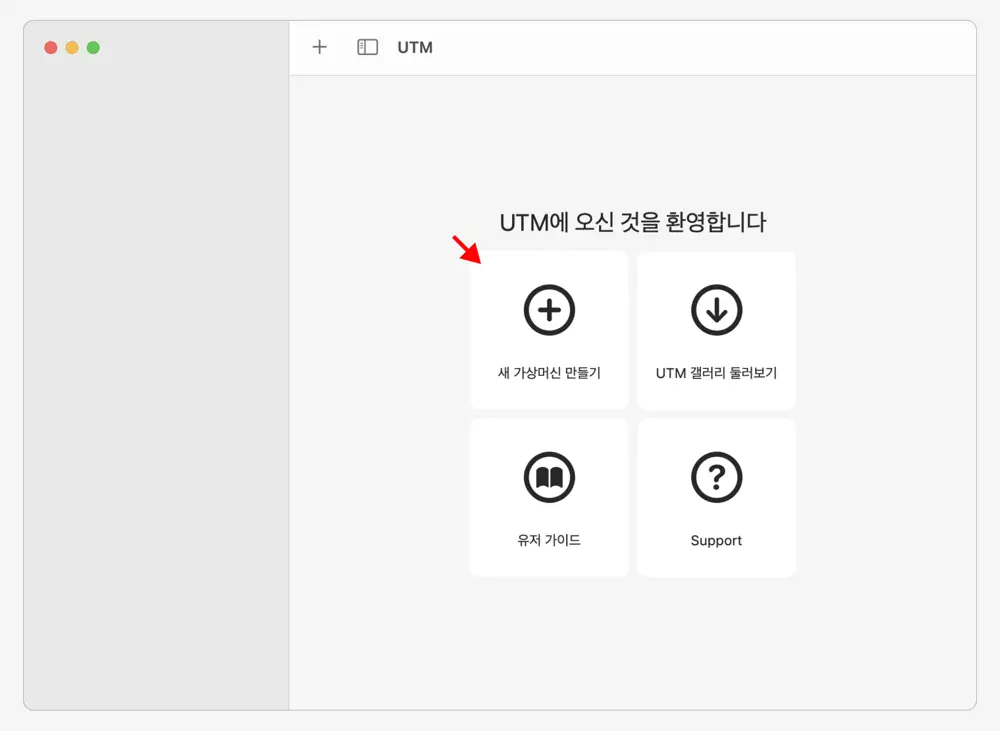
UTM 을 실행 후 를 클릭합니다.
을 실행 후 를 클릭합니다.
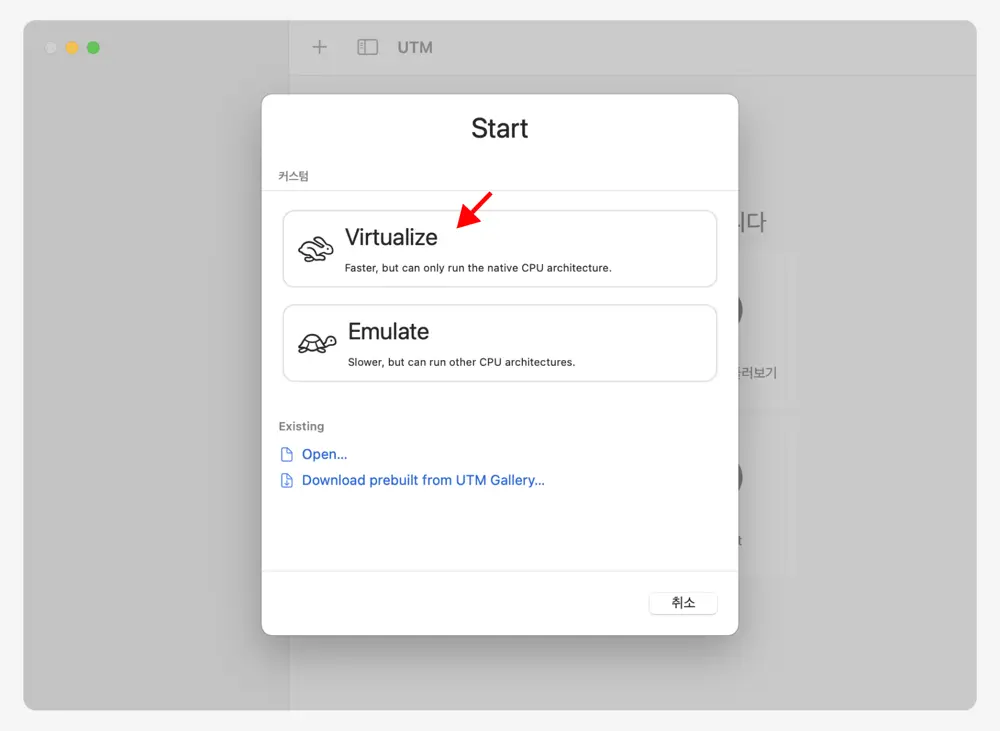
처음 Start페이지에서 시작되는데 여기서 가상 머신의 유형을 다음 중 선택합니다. 본문에서는 로 진행합니다.
- Virtualize (가상화): 가상화는 하나의 물리적 하드웨어 시스템 위에 여러 가상 시스템을 구축하는 기술을 말합니다. 가상화를 통해, 하나의 물리적 컴퓨터 위에서 여러 운영 체제를 동시에 실행할 수 있습니다. 각 가상 시스템은 독립적인 컴퓨터처럼 동작하며, 자체 운영 체제와 애플리케이션을 가집니다.
- Emulate (에뮬레이션): 에뮬레이션은 하나의 시스템이 다른 시스템의 동작을 모방하는 것을 말합니다. 에뮬레이터는 호스트 시스템에서 타겟 시스템의 하드웨어와 소프트웨어를 모방하여, 타겟 시스템의 애플리케이션을 실행할 수 있게 합니다. 예를 들어 Intel 기반의 컴퓨터에서 ARM 기반의 운영체제를 실행하려면 에뮬레이션을 사용해야 합니다. 다만, 이 방식은 모든 것을 새로 구성하는 거이니 시스템 리소스가 더 많이 필요하게 됩니다.
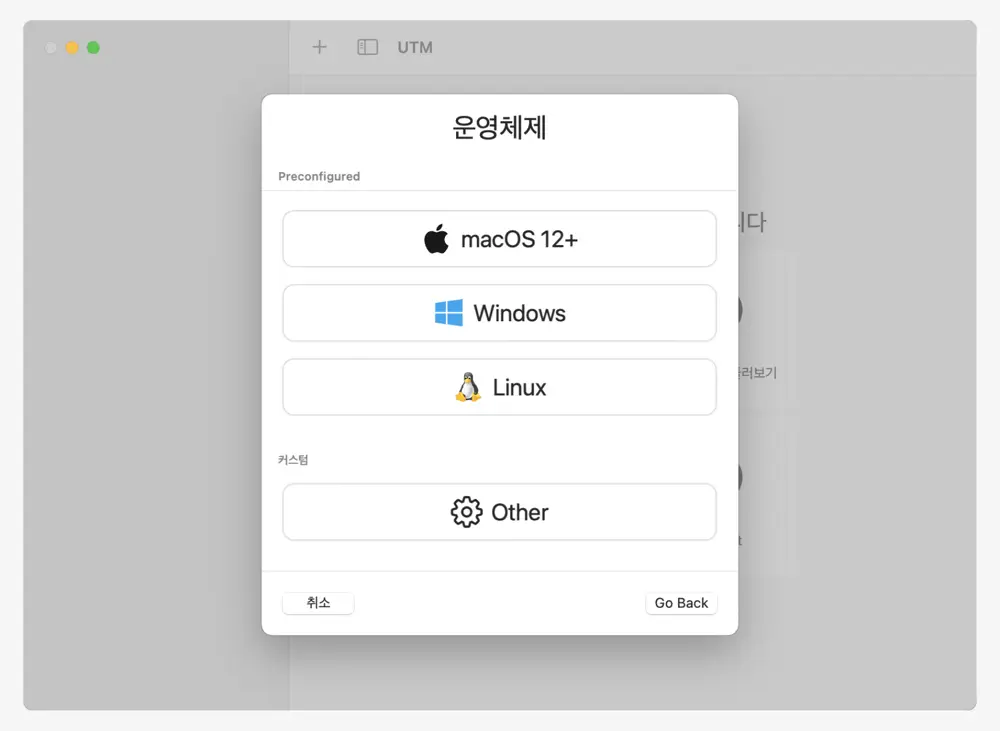
운영체제 페이지에서 자신이 설치할 운영체제의 종류를 선택합니다. 세부 옵션은 따로 지정해야 하지만 일종의 프리셋같은 개념입니다. 본문에서는 Ubuntu를 설치하는 것이니 Linux를 선택합니다.
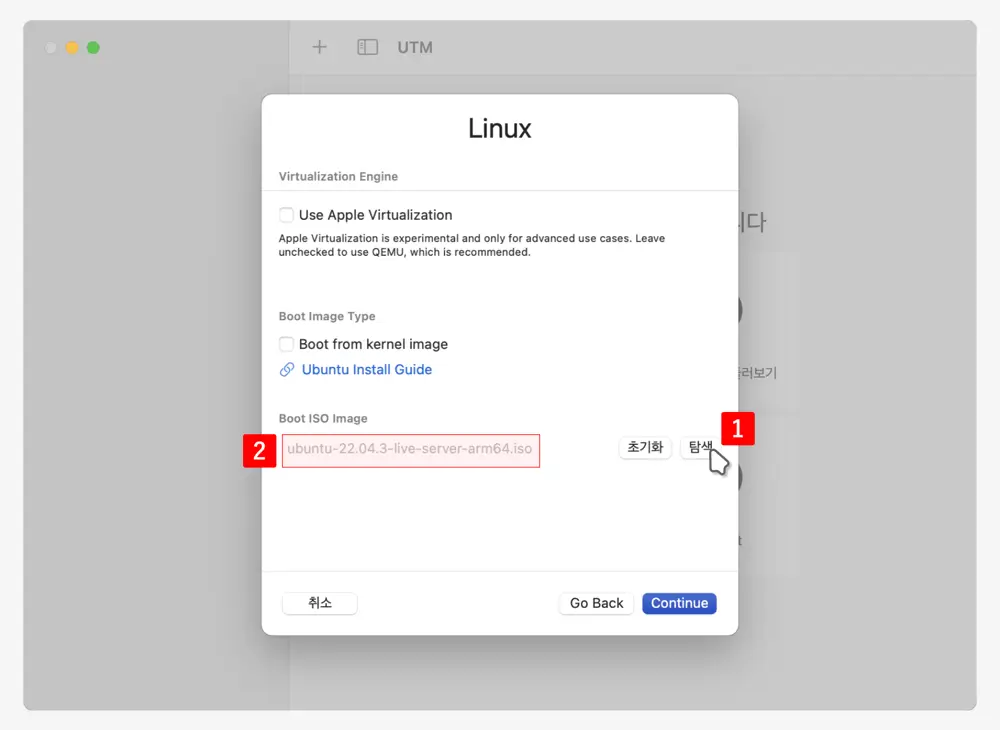
Linux 페이지로 이동되는데 이곳에서 으로 설치할 ISO 이미지파일을 찾아 등록 한 뒤 를 클릭해 다음 단계로 이동합니다. Ubuntu 서버 ISO 이미지 파일은 Ubuntu 공식 웹 페이지를 통해 내려받을 수 있습니다.
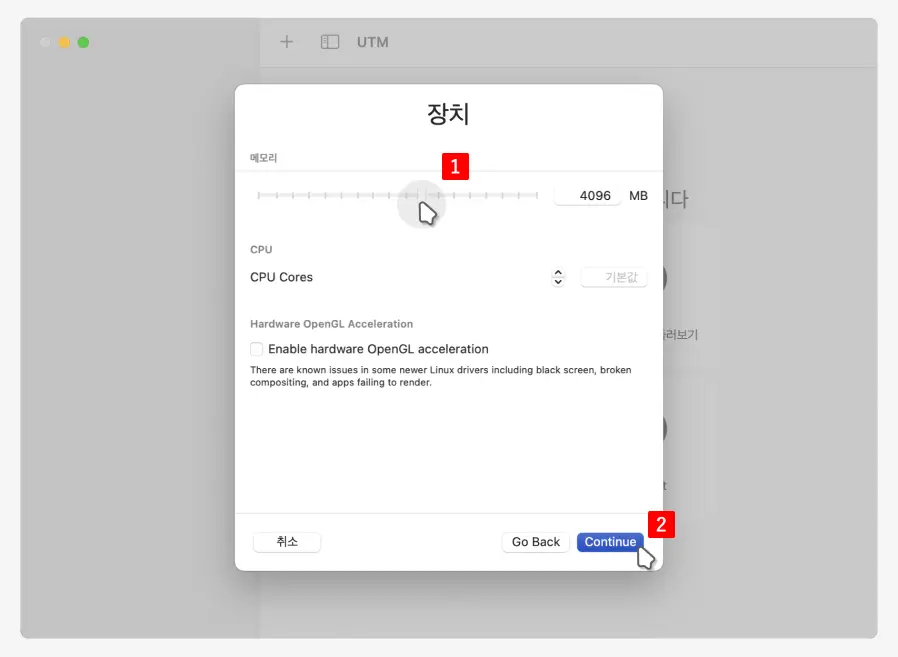
장치 페이지에서 메모리 와 CPU Cores 등을 지정한 뒤 로 단계를 진행합니다. 호스트 시스템(macOS)의 환경에 맞게 적절하게 지정합니다.
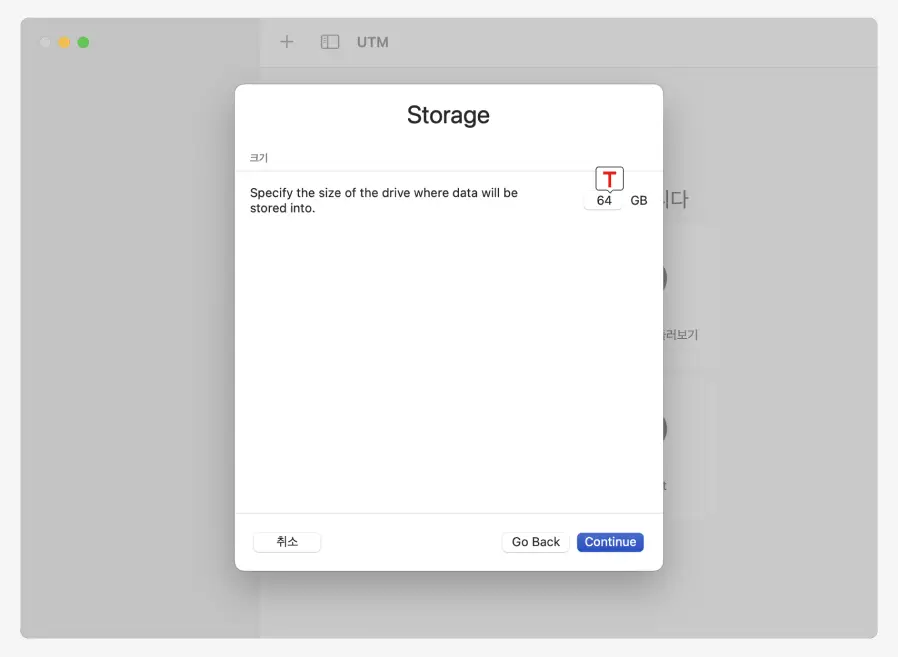
Storage단계에서 생성할 가상머신의 저장공간을 지정한 뒤 를 클릭합니다. 설정한 크기가 무조건 점유되는 것이 아니고 최대치만 설정하는 것이기는 하지만 이 또한 호스트 시스템(macOS)의 환경에 맞게 적절하게 지정합니다.
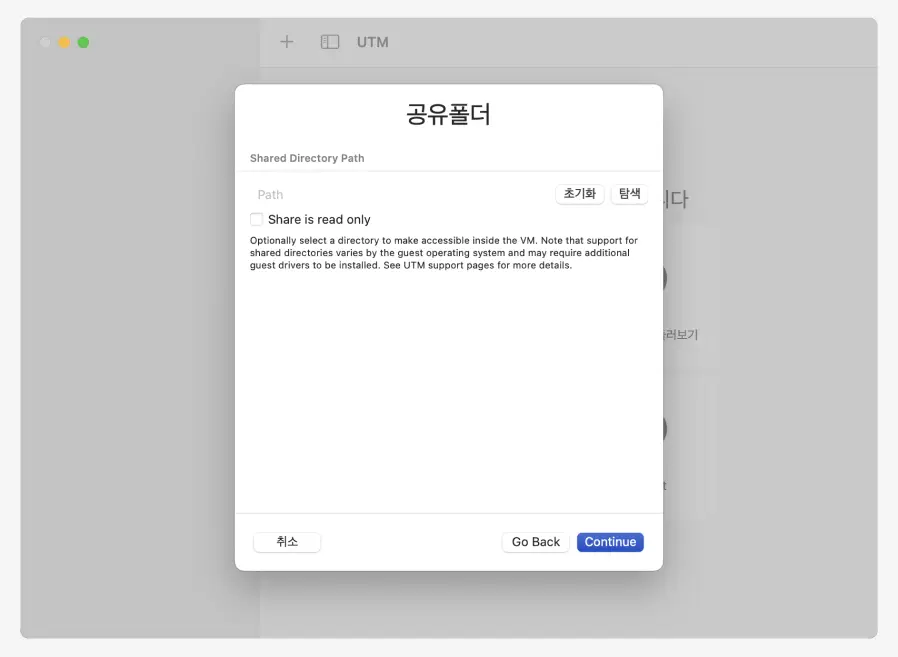
공유폴더 페이지로 이어지는데 이곳에서는 호스트 시스템(macOS)와 UTM 가상 머신 간에 파일을 쉽게 공유할 수 있는 공유폴더를 설정하는 것으로 이렇게 지정된 폴더는 호스트 시스템과 가상 머신 사이에서 공유되는 공간이 됩니다. 이는 선택사항이니 필요에 따라 설정 후 버튼을 클릭합니다.
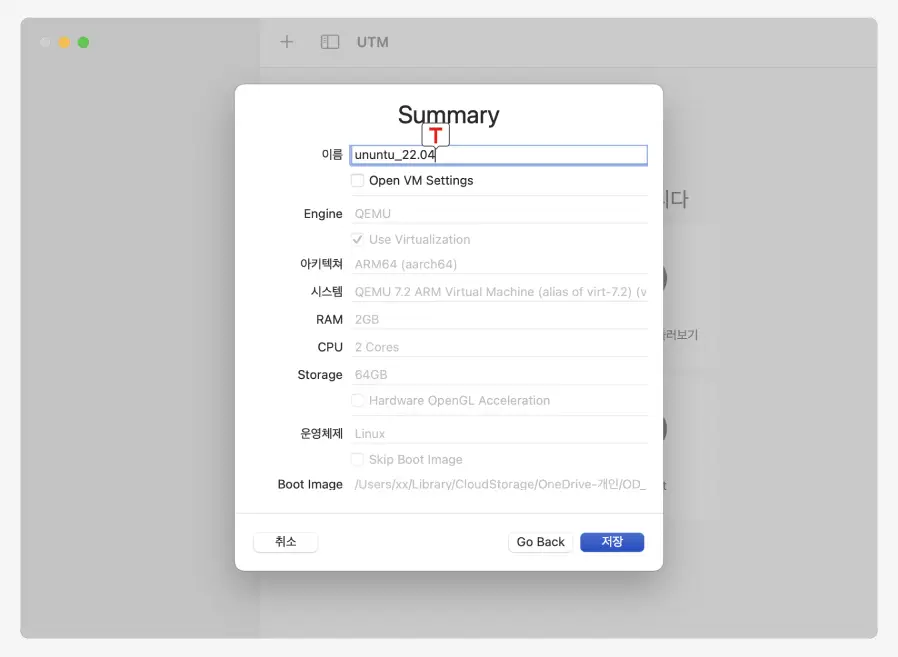
가상머신의 이름을 지정합니다. 이 이름은 단순하게 식별을 위한 것이니 편하게 작성 후 을 클릭합니다.
가상 머신 설치
이제 가상 머신(컴퓨터)가 준비되었으니 마운트한 ISO 이미지로 운영체제를 설치할 수 있습니다.
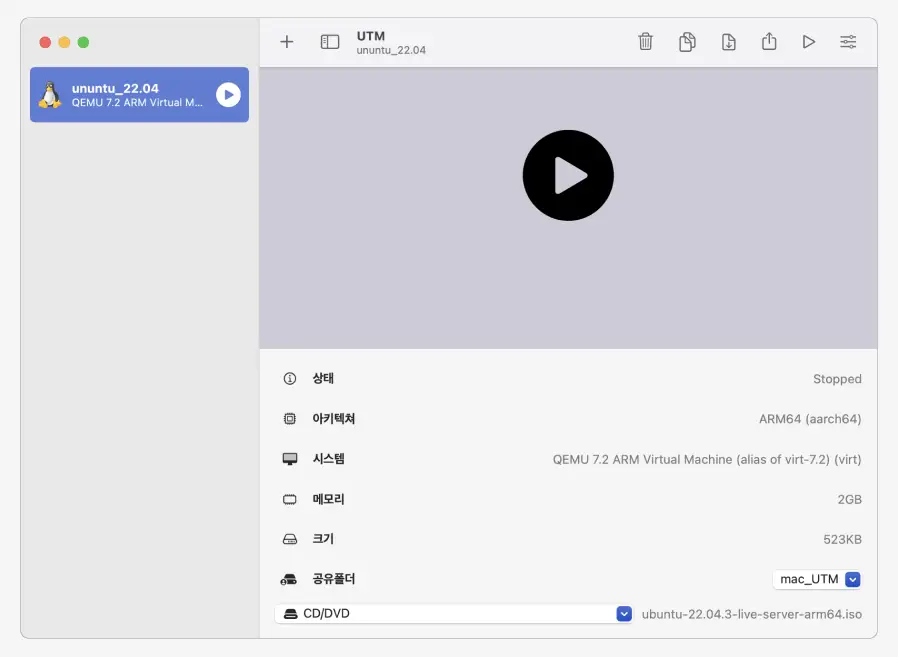
가상 머신이 생성되었으니 이제 운영체제를 설치합니다.
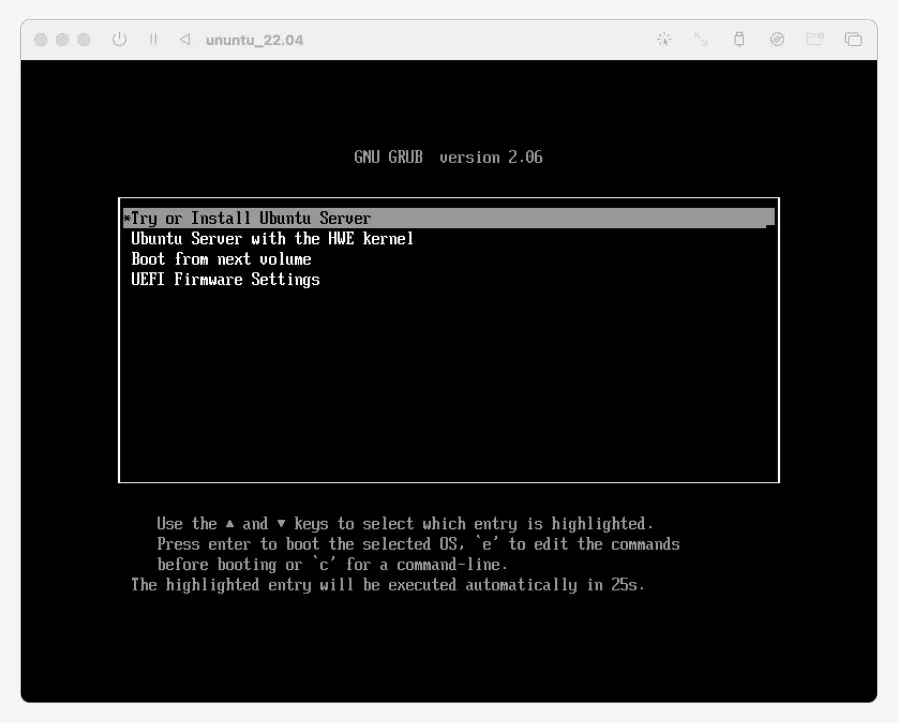
Ubuntu의 인스톨러가 시작됩니다.
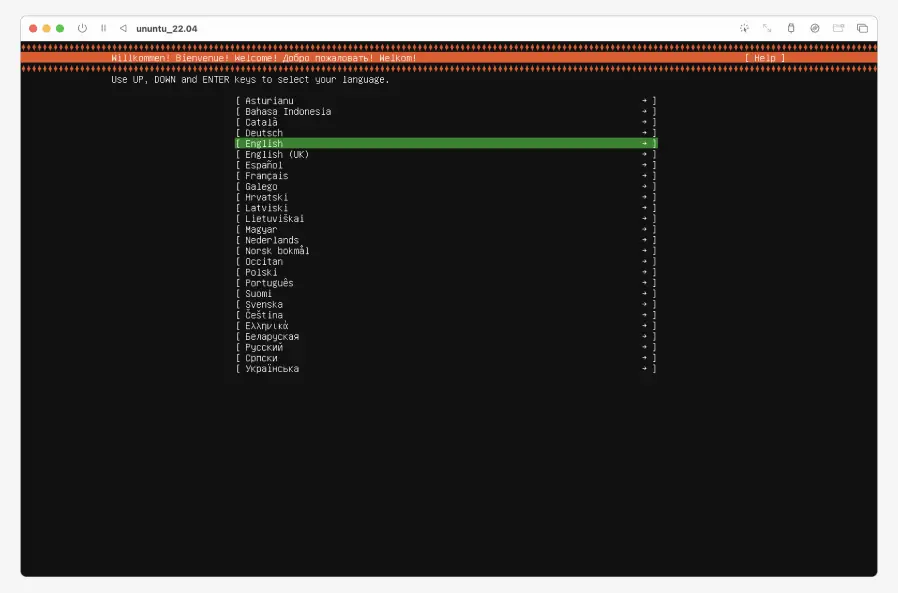
설치 단계에 따라 언어 선택 등 기본적인 설치 과정을 진행합니다.
참고: 이어지는 Ubuntu 서버의 단계별 설치 과정은 Ubuntu 22.04 Server 설치 과정(링크 업데이트 예정)을 참고하세요.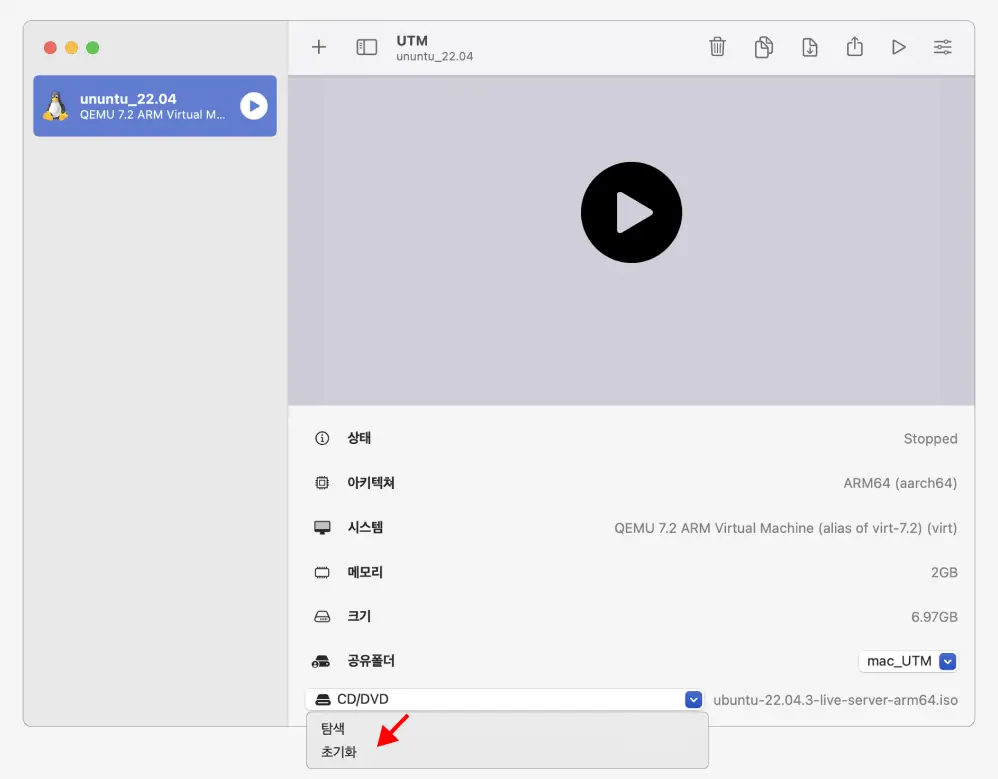
설치 과정의 재부팅 과정 전에 UTM의 가상 컴퓨터 페이지로 돌아가 마운트된 이미지를 초기화해 주어야 합니다. 이렇게 하지 않으면 여전히 마운트되어 있는 ISO 파일로 부팅을 시도하게 되므로, 기존에 설치된 시스템 파일들이 덮어쓰기 되거나 설치 오류가 발생하게 되어 제대로 설치가 되지 않게 됩니다. 이 과정은 UTM 뿐만 아니라 다른 가상화 도구를 사용하여 가상 머신에 운영 체제를 설치할 때도 동일하게 적용됩니다.
